Windows 11/10에서 사용자가 진단 데이터를 삭제하지 못하도록 하는 방법
Microsoft 는 컴퓨터에서 진단 데이터를 수집 하지만 원하는 경우 삭제할 수 있습니다. 다른 사용자가 Windows 11/10그룹 정책(Group Policy) 또는 레지스트리(Registry) 값 을 설정할 수 있습니다 . Windows 설정(Windows Settings) 패널 의 Privacy > Diagnostics 및 피드백에서 삭제 (Delete ) 옵션을 비활성화하거나 회색으로 표시하는 방법은 다음과 같습니다 .
(Delete)진단 데이터 삭제 스위치가 회색으로 표시됨

Microsoft 가 수집하는 원격 측정 및 진단 데이터에 대한 세부 정보를 공개 한 지 오래되었습니다 . 그 이전에도 Microsoft 는 귀하의 컴퓨터에서 다양한 정보를 수집했습니다. 진단 데이터 뷰어 를 켜고 어떤 데이터가 수집되었는지 확인할 수도 있습니다. 그러나 어떤 이유로 인해 Microsoft(Microsoft) 가 지금까지 수집한 모든 정보를 다른 사용자가 제거하는 것을 원하지 않는 경우 다음 과 같이 설정을 변경할 수 있습니다.
사용자가 그룹 정책(Group Policy) 을 사용하여 진단 데이터를 삭제하지 못하도록 방지

사용자가 그룹 정책(Group Policy) 을 사용하여 진단 데이터를 삭제하는 것을 허용하거나 방지 하려면 다음 단계를 따르십시오.
- Win+R 을 눌러 실행 대화 상자를 엽니다.
- gpedit.msc 를 입력 하고 Enter 버튼을 누르십시오.
- 컴퓨터 구성(Computer Configuration) 에서 데이터 수집 및 미리 보기 빌드(Data Collection and Preview Builds) 로 이동합니다 .
- 진단 데이터 삭제 비활성화(Disable deleting diagnostic data) 설정 을 두 번 클릭 합니다.
- 사용(Enabled) 옵션을 선택합니다 .
- 확인(OK) 버튼을 클릭 합니다.
시작하려면 Win+R 을 누르고 gpedit.msc를 입력한 다음 Enter 버튼을 눌러 로컬 그룹 정책 편집기(Local Group Policy Editor) 를 엽니다 . 그런 다음 이 경로로 이동합니다.
Computer Configuration > Administrative Templates > Windows Components > Data Collection 및 미리 보기 빌드(Preview Builds)
진단 데이터 삭제 비활성화 (Disable deleting diagnostic data ) 설정 을 두 번 클릭 하고 활성화 (Enabled ) 옵션을 선택합니다.
확인 (OK ) 버튼을 클릭 하여 변경 사항을 저장합니다.
(Block)사용자가 레지스트리를 사용하여 진단 데이터를 삭제하지 못하도록 차단
사용자가 레지스트리(Registry) 를 사용하여 진단 데이터를 삭제하는 것을 허용하거나 차단 하려면 다음 단계를 따르십시오.
- Win+R 을 눌러 실행 프롬프트를 엽니다.
- regedit 를 입력 하고 Enter 버튼을 누릅니다.
- 예(Yes) 옵션을 클릭합니다 .
- HKEY_LOCAL_MACHINE 의 (HKEY_LOCAL_MACHINE)DataCollection 으로 이동합니다 .
- 마우스 오른쪽 버튼으로 클릭하고 New > DWORD (32-bit) Value 을 선택 합니다.
- 이름을 DisableDeviceDelete 로 지정합니다 .
- 값(Value) 데이터를 1 로 설정하려면 더블 클릭하십시오 .
- 확인(OK) 버튼을 클릭 합니다.
먼저 Win+R 을 누르고 regedit를 입력하고 Enter 버튼을 누르고 예 (Yes ) 옵션을 클릭 하여 컴퓨터에서 레지스트리 편집기 를 엽니다. (Registry Editor)그런 다음 이 경로로 이동합니다.
HKEY_LOCAL_MACHINE\SOFTWARE\Policies\Microsoft\Windows\DataCollection
DataCollection > New > DWORD (32-bit) Value 을 마우스 오른쪽 버튼으로 클릭 하고 이름을 DisableDeviceDelete 로 지정합니다 .
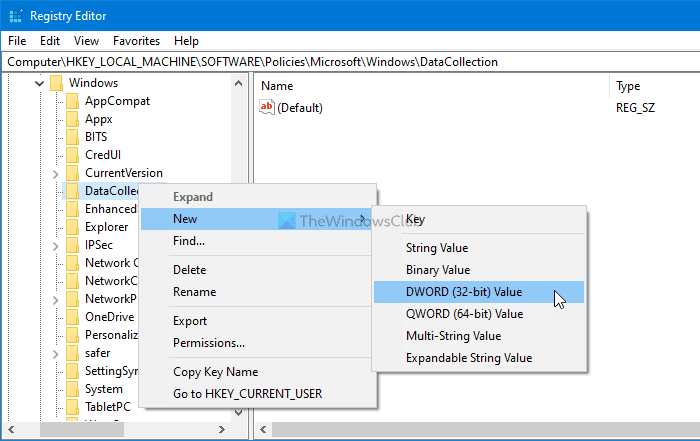
이 REG_DWORD(REG_DWORD) 값 을 두 번 클릭 하고 값(Value) 데이터를 1 로 설정합니다 .
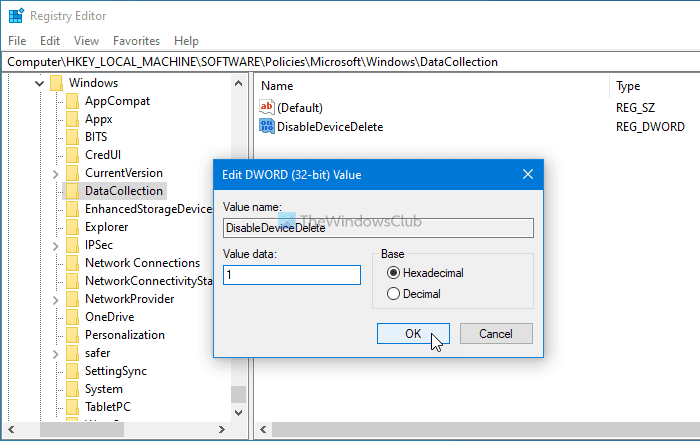
확인 (OK ) 버튼을 클릭 하여 변경 사항을 저장합니다.
참고: (Note: ) 사용자 중 한 명이 Microsoft 계정을 사용하는 경우 사용자가 자신 의 (Microsoft)Microsoft 계정의 개인 정보 대시보드 에서 진단 데이터를 삭제할 수 있으므로 사용자가 진단 데이터를 삭제하는 것을 방지할 수 없습니다 . 그러나 모든 사용자가 로컬 계정을 사용하는 경우 이 가이드가 도움이 될 것입니다.
이 튜토리얼이 도움이 되었기를 바랍니다.
Related posts
Windows 10 Home Edition에 Group Policy Editor를 추가하는 방법
Windows 10에서 Win32 Long Paths을 활성화 또는 비활성화하는 방법
Delete 이전 사용자 프로필 및 파일 Windows 10에 자동으로
Windows 10에서 Picture Password Sign-In option을 비활성화하는 방법
WorkGroup Mode에서 User Activity를 Windows 11/10에서 추적하는 방법
Windows 10에서 Group Policy을 사용하여 IE에서 Microsoft Edge에서 Microsoft Edge에서 사이트 리디렉션
Group Policy을 사용하여 standalone browser standalone browser로 Internet Explorer 11를 비활성화합니다
Group Policy Windows 10에서만 Group Policy에만 적용하는 방법
Group Policy Client service은 Windows 11/10에서 로그온을 실패했습니다
Windows 10에서 Minimum and Maximum PIN length을 지정하는 방법
Windows 10에서 Group Policy Update을 강제하는 방법
Group Policy Registry Location in Windows 10
Windows 10에서 사용자가 Date and Time를 변경하지 못하게합니다
Stop Windows 10 Startup에서 Preloading Microsoft Edge에서
disc burner은 Windows 11/10에서 오류가 없었습니다
Access Local User and Group Management에서 Windows 10 Home
Autocorrect and Highlight Misspelled Words 사용, 사용 안 함 - Windows 10
페이지를 사용할 수 없음, IT administrator 일부 지역에 대한 액세스가 제한되어 있습니다
Group Policy을 사용하여 Network Drive를 Windows 10에 매핑하는 방법
Windows 10에서 Data Usage Limit을 관리하는 방법
